
29 सितंबर को Google ने Nexus 5X और प्रीमियम Nexus 6P के साथ 2015 के लिए अपने नए फ्लैगशिप स्मार्टफोन्स की घोषणा की और जारी किया। जबकि नेक्सस 5X पहले से ही खरीदारों के लिए आ रहा है, नेक्सस 6P ने अगले सप्ताह की शुरुआत तक शिपिंग शुरू नहीं किया। एक बार ऐसा हो जाने के बाद, नीचे दिया गया गाइड नए मालिकों को अपने फोन से सबसे अधिक मदद करेगा, और नेक्सस 6 पी के साथ भविष्य के लिए अधिक तैयार होगा।
Nexus 6P Google का अब तक का सबसे अच्छा स्मार्टफोन है, और उसके पास पिछले नेक्सस (या किसी भी एंड्रॉइड फोन) की पेशकश करने के लिए बहुत कुछ नहीं है। यह बेहद त्वरित चार्ज करने के लिए एक नया यूएसबी टाइप-सी पोर्ट खेलता है और दोनों दिशाओं में प्लग किया जा सकता है, बढ़ाया सुरक्षा के लिए एक नया फिंगरप्रिंट स्कैनर, और नवीनतम एंड्रॉइड 6.0 मार्शमैलो चलाता है। अधिकांश नेक्सस फोन की तुलना में यह बहुत अधिक चल रहा है। यही कारण है कि हम अनुशंसा करते हैं कि उपयोगकर्ता नेक्सस 6 पी का पूरी तरह से आनंद लेने के लिए नीचे दिए गए गाइड का पालन करें।
हर कोई अपने फोन का अलग-अलग इस्तेमाल करता है, अलग-अलग ऐप इंस्टॉल करता है और उसकी कुछ ज़रूरतें होती हैं, लेकिन नीचे बताए गए ज़रूरी कदम किसी को भी फायदा पहुंचा सकते हैं। एंड्रॉइड 6.0 मार्शमैलो के साथ सब कुछ उज्ज्वल और तरल है, लॉकस्क्रीन के साथ बातचीत करने के लिए स्मार्ट और आसान है, और सूचना टैप पर Google नाओ के साथ एक टैप या वॉयस कमांड है। Nexus 6P में एक बड़ी बैटरी है जो लंबे समय तक चलती है, लेकिन हम इसे और नीचे और अधिक सुधार सकते हैं।

बॉक्स के ठीक बाहर नेक्सस 6P अद्भुत चलेगा, और शुरुआती बूट और सेटअप प्रक्रिया में उपयोगकर्ताओं के साथ-साथ कुछ महत्वपूर्ण चीजें भी होंगी। कुछ बहुत उत्साहित हो सकते हैं और इसे छोड़ सकते हैं, या बस अधिक विवरण चाहते हैं। यह नवीनतम एंड्रॉइड 6.0 मार्शमैलो चलाता है, जो पिछले साल से एंड्रॉइड 5.1 पर एक स्वागत योग्य सुधार है। हमने Android 5.1 लॉलीपॉप के बीच एक विस्तृत तुलना की है, जिससे उपयोगकर्ताओं को यह समझने में मदद मिल सके कि नया क्या है। पढ़ें कि, तो इन कुछ सुझावों और चरणों के साथ शुरू करें
आराम से सब कुछ पुनर्स्थापित करें
पहले बूट पर आपको एक नए पुनर्स्थापना विकल्प के साथ बधाई दी जाएगी यदि आप "टैप एंड गो" नामक पिछले एंड्रॉइड फोन से आ रहे हैं जो लॉलीपॉप के साथ शुरू हुआ था, और हम इसे एक कोशिश देने की अत्यधिक अनुशंसा करते हैं। एक टैप आपके पुराने उपकरणों की सेटिंग, ऐप्स, ऐप डेटा, अकाउंट्स को तुरंत रीस्टोर कर देगा और कुछ मामलों में होमस्क्रीन पर आपके आइकन और विजेट भी डाल देगा। यह स्विचिंग फोन से सभी ग्रन्ट वर्क को लेता है, इसलिए इसे करें। आप पिछले उपकरणों की सूची से भी चयन कर सकते हैं, या नए सिरे से शुरू कर सकते हैं।
यदि आप वर्तमान डिवाइस से पुनर्स्थापित नहीं हैं, तो पिछले डिवाइस की सूची में से एक का चयन करें, या ड्रॉप-डाउन मेनू पर टैप करें और एक नए डिवाइस के रूप में सेटअप करें। जिससे यूजर्स को पूरा कंट्रोल मिल सकेगा। इसके बाद हम चाहते हैं कि उपयोगकर्ताओं को बेहतर सुरक्षा मिले, डेटा उपयोग सीमा निर्धारित हो, बैटरी की बचत में बदलाव हो, और एंड्रॉइड मार्शमैलो से सबसे अधिक कुछ चीजें मिलें।
यदि आप iOS या विंडोज फोन से आ रहे हैं, तो स्विच करना एक हवा है, और आपके विचार से आसान है। ऊपर दिए गए गाइड के लिए धन्यवाद Google द्वारा एक साथ रखा गया।
एक फिंगरप्रिंट जोड़ें
Nexus 5X और Nexus 6P, साथ ही Marshmallow के लिए सबसे बड़ी नई सुविधाओं में से एक, देशी फिंगरप्रिंट स्कैनर समर्थन है। Google इस Nexus Imprint को अपने नए फोन पर कॉल करता है। यह बहुत ही सुरक्षित, तेज और सुविधाजनक है। अब आपको फोन अनलॉक करने के लिए पैटर्न या पिन का उपयोग करने की आवश्यकता नहीं होगी। उल्लेख नहीं करने के लिए आप एक फिंगरप्रिंट के साथ ऐप या वेबसाइट पर साइन इन कर सकते हैं, ऐप और गेम प्ले स्टोर के लिए भुगतान कर सकते हैं, या पूरे संयुक्त राज्य में एंड्रॉइड पे का उपयोग कर सकते हैं।
नीचे दिया गया वीडियो हमारे हाथों से नेक्सस 6 पी के साथ है, लेकिन हम इसे आधे रास्ते से शुरू कर रहे हैं, जहां हम लॉकस्क्रीन सुरक्षा उपाय के रूप में एक फिंगरप्रिंट सेट करते हैं। यह हमारे द्वारा उपयोग किए जा रहे फिंगरप्रिंट स्कैनर के सबसे तेज़ कार्यान्वयन में से एक है, और मालिक इसे पसंद करने वाले हैं।
यदि आपने सेटअप के दौरान फिंगरप्रिंट स्कैनर भाग को बायपास किया है, तो यह अभी भी बहुत आसान है। यहां त्वरित कदम के साथ-साथ पहले से सेटअप किए गए लोगों के लिए कुछ स्क्रीनशॉट हैं जो अब जोड़ना चाहते हैं।
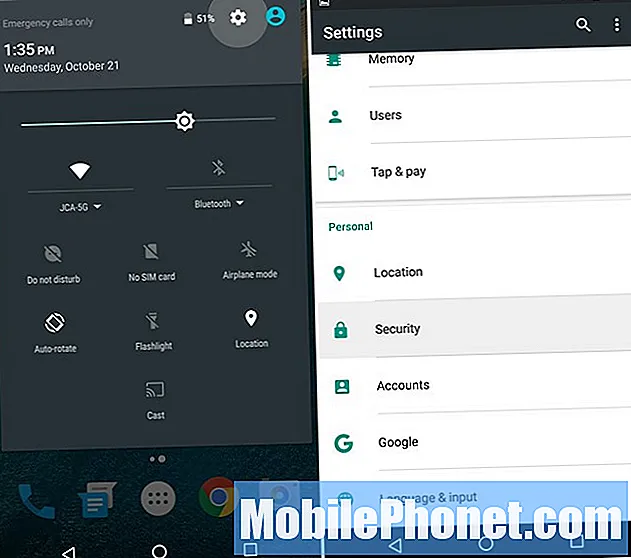
- की ओर जाना समायोजन > सुरक्षा
- खटखटाना नेक्सस छाप
- जारी रखें मारो, एक बैकअप सेटअप करें पासवर्ड, पिन या पैटर्न
- उनके नक़्शे - कदम पर चलिए, स्कैनर को 6 बार टैप करें, एक फिंगरप्रिंट को बचाने के लिए
- एक बार समाप्त होने पर अधिक उंगलियां, या अपने दूसरे हाथ से एक जोड़ें
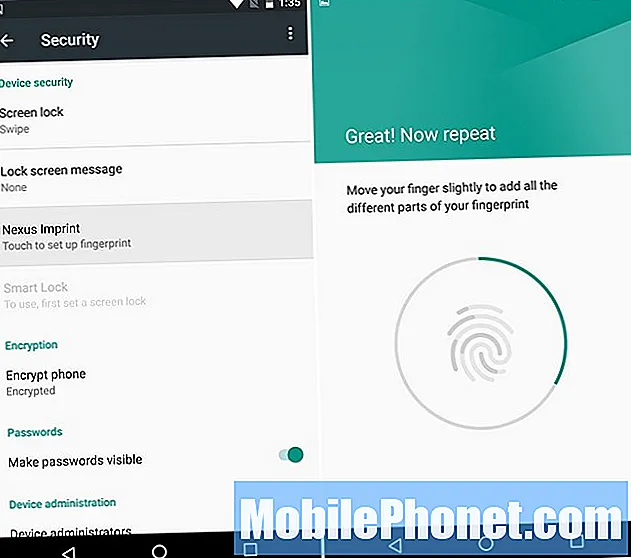
मैं अपनी दोनों इंडेक्स उंगलियों को सेटअप करता हूं, क्योंकि यह सबसे अधिक समझ में आता है, लेकिन उपयोगकर्ता एक और अधिक जोड़ते हैं यदि वे चाहें, लेकिन संदेह है कि आप अपने अंगूठे के साथ अनलॉक कर रहे हैं, जैसे कि iPhone या गैलेक्सी नोट 5. एक बार जब आप एक फिंगरप्रिंट एंड्रॉइड पे में एक कार्ड जोड़ें, और एनएफसी के साथ वायरलेस मोबाइल भुगतान का उपयोग शुरू करें। एंड्रॉइड पे को एप्पल पे की तरह ही हजारों स्थानों पर स्वीकार किया जाता है।
एक खोया नेक्सस 6P खोजें
यदि आप कभी भी अपना नया Nexus 6P खो देते हैं, तो मालिक इसे ट्रैक करना चाहेंगे। चाहे वह किसी मित्र के घर पर हो, या दुर्भाग्य से चोरी से। ऐसा होने से पहले आपको ऐसा करने की आवश्यकता है, इसलिए 1-2 मिनट का समय दें और अभी ऐसा करें।
Android डिवाइस प्रबंधक पर जाएं या ऐप डाउनलोड करें, और उन सेवाओं के लिए डिवाइस तैयार करें। ADM मालिकों को कॉल करने, लॉक करने या यहां तक कि डिवाइस को मिटाने, गुम होने या चोरी होने पर मिटा देता है। यहां तक कि इसमें नेक्सस 6P को फुल वॉल्यूम पर ब्लास्ट करने के लिए एक अलार्म फीचर भी दिया गया है, अगर यह घर पर ही खत्म हो जाए। नीचे मेरे नेक्सस 5 पर एंड्रॉइड डिवाइस मैनेजर का स्क्रीनशॉट है, लेकिन यह सभी एंड्रॉइड स्मार्टफोन और टैबलेट पर समान काम करता है।
नुकसान या चोरी के मामले में यह महत्वपूर्ण है। यह आमतौर पर कुछ मीटर के भीतर एक स्मार्टफोन को ट्रैक कर सकता है, और आपको लगभग इसकी सटीक जगह दे सकता है। खोई हुई डिवाइस को खोजने के लिए बिल्कुल सही। यदि इसके चोरी होने पर शुक्र है कि एक "मिटा" सुविधा है, तो कोई महत्वपूर्ण जानकारी का उपयोग नहीं कर सकता है।
टैप पर Google नाओ चालू करें
Google Now या Google Voice दोनों ही कमाल के हैं, लेकिन एंड्रॉइड 6.0 मार्शमैलो में एक नई सुविधा के साथ चीजें और भी बेहतर हैं, जिसे Google नाओ ऑन टैप कहा जाता है। हालांकि इसे चालू करने की आवश्यकता है। होम बटन को देर तक दबाएं और टैप पर Google नाओ को चालू करें। जो आपको बताएगा कि यह क्या करता है, और आप इसे प्यार करने जा रहे हैं।
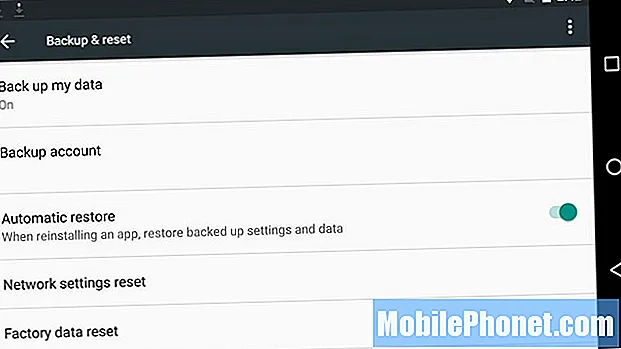
यह Google टैप n गो पुनर्स्थापना के लिए भी सहायक है जिसका हमने पहले उल्लेख किया था। यदि सक्षम किया जाता है, तो अगली बार जब आप अपने फोन को पोंछते हैं, अपग्रेड करते हैं, या इसे बदलने की आवश्यकता होती है, तो सब कुछ मिनटों में बहाल हो जाएगा, और हमारा मतलब सब कुछ है। एंड्रॉइड 6.0 ने डेटा, सेटिंग्स और गेम सेव सहित पूर्ण ऐप बैकअप के साथ एक पूरे नए स्तर पर पुनर्स्थापित किया। यह अब यह सब करता है।
अधिक यूएसबी टाइप-सी केबल प्राप्त करें
Nexus 6P USB टाइप-सी नामक चार्जिंग और सिंकिंग के लिए एक नए कनेक्टर का उपयोग करता है। माइक्रो-यूएसबी टाइप-ए पोर्ट नहीं है जिसका हम सभी उपयोग करते हैं। यह नया पोर्ट सार्वभौमिक है और दोनों दिशाओं में काम करता है, यह बहुत तेज़ है और क्विक चार्जिंग का समर्थन करता है, लेकिन आपको हर कमरे में नए केबल की आवश्यकता होगी।
टाइप-सी, नेक्सस 6P को 80 मिनट से कम समय में 0-100 से और 30 से कम समय में 50% तक जाने देता है, जिन्हें जल्दी में अतिरिक्त बैटरी की आवश्यकता होती है। क्विक चार्ज 2.0 के समान, जिसे आपने शायद पहले सुना हो। अफसोस की बात है, भविष्य की तकनीक का मतलब है पुराने केबल और चार्जर बेकार हैं। अमेज़ॅन पर जाएं और घर के आसपास अन्य चार्जर के लिए अधिक यूएसबी टाइप-सी केबल प्राप्त करें, और कुछ पूर्ण आकार टाइप-ए से टाइप-सी एडेप्टर तक ले जाएं ताकि आप पुराने मौजूदा चार्जर का उपयोग कर सकें। बॉक्स में एक छोटा एडेप्टर है, लेकिन आप 6 इंच से अधिक लंबा एक चाहते हैं।
मोबाइल डेटा सीमाएँ सेट करें
हम सभी चाहते हैं कि हमारे पास वाहक से असीमित डेटा विकल्प हैं, लेकिन दुख की बात है कि विकल्प के कम और कम होने की संभावना है। परिणामस्वरूप कई उपयोगकर्ताओं के पास 2 या 4GB डेटा प्लान, या साझा पारिवारिक प्लान होते हैं। Nexus 6P संयुक्त राज्य अमेरिका में सभी वाहकों के साथ काम करता है, और तेज़ 4G LTE सेवा का अर्थ है कि आप कुछ ही समय में डेटा से गुजरेंगे।
इससे पहले कि आप अपनी डेटा सीमा पर जाएं और एक वाहक से अतिरिक्त शुल्क प्राप्त करें, आप जल्दी से डिवाइस के लिए एक मोबाइल डेटा सीमा निर्धारित करना चाहते हैं। आप इसमें शीर्षासन करेंगे:
सेटिंग्स> डेटा उपयोग> सेल्युलर डेटा लिमिट सेट करें

यहां से आप अपने विशिष्ट दिनों में उन पट्टियों को स्लाइड कर सकते हैं जिनमें आपकी योजना शुरू / समाप्त होती है, और यहां तक कि देखें कि सबसे अधिक डेटा क्या है। यह आपके कैरियर के साथ 100% सटीक नहीं हो सकता है, लेकिन यह आमतौर पर पर्याप्त रूप से बंद होता है।
यदि आप वास्तविक बटन को "सेल्युलर डेटा लिमिट सेट करें" पर टैप करते हैं, तो यह सीमा तक पहुँचने पर सभी डेटा को मार देगा, न कि केवल आपको याद दिलाता है और फिर भी आपको जाने देगा। स्लाइडर आपको चेतावनी देगा, लेकिन टॉगल स्विच वास्तव में ओवरएज को होने से रोकेगा। आप के लिए सबसे अच्छा क्या है चुनें।
त्वरित कैमरा लॉन्च करें
एक और त्वरित टिप जो हर कोई आनंद ले सकता है वह है नए और बेहतर 12.3 मेगापिक्सेल कैमरे के लिए त्वरित लॉन्च सुविधा। बस पावर बटन पर डबल टैप करें, और कैमरा एक सेकंड से भी कम समय में जाने के लिए तैयार है। फोन को अनलॉक करने के बजाय, कैमरा खोलकर स्लाइड करें, या फिंगरप्रिंट का उपयोग करें और ऐप खोलें, बस पावर बटन पर डबल टैप करें।
एक त्वरित डबल टैप से कैमरा एक सेकंड से भी कम समय में खुल जाता है, और लेज़र ऑटो-फ़ोकस का मतलब है कि आप लगभग तुरंत तस्वीरें ले पाएंगे। Nexus 6P सैमसंग के क्विक कैमरा फ़ीचर से तेज़ है। Google ने इसके साथ एक भयानक काम किया, लेकिन मैं इसे वॉल्यूम डाउन करना पसंद करता हूं या कुछ और।
अधिसूचना बार को अनुकूलित करें
एंड्रॉइड 6.0 मार्शमैलो का एक और छोटा अतिरिक्त, उपयोगकर्ता अधिसूचना बार को अनुकूलित कर सकता है। बदलें कि आइकन क्या प्रदर्शित किए जा सकते हैं और यहां तक कि त्वरित सेटिंग्स को भी अनुकूलित कर सकते हैं। दो बार या दो उंगलियों से एक बार नीचे स्वाइप करना, वाईफाई, ब्लूटूथ या टॉर्च के लिए त्वरित सेटिंग्स का एक गुच्छा है। इन्हें सेटिंग्स में थोड़ा ट्वीक के साथ फिर से व्यवस्थित किया जा सकता है।
यह सबसे आसान प्रक्रिया नहीं है, इसलिए इस गाइड का पालन करें, और जैसा कि आप फिट देखते हैं, इसे अनुकूलित करें।
बैटरी लाइफ सुधारें
Nexus 6P मार्शमैलो चलाता है और इसमें 3,450 एमएएच की बड़ी बैटरी है, इसलिए इसे आसानी से पूरे व्यस्त दिन तक चलना चाहिए। हमारी पहली छापें बैटरी जीवन के संदर्भ में अच्छी हैं, लेकिन हम हमेशा थोड़ा और बाहर निचोड़ सकते हैं। बैटरी जीवन को बेहतर बनाने के लिए ये कई त्वरित युक्तियां हैं।
स्क्रीन की चमक, सोने का समय और स्थान सेटिंग्स तीन प्रमुख क्षेत्र हैं जिन्हें हम बैटरी जीवन पर ध्यान केंद्रित करना चाहते थे। शुरुआत के लिए आप स्क्रीन चमक का चयन करना चाहते हैं। ऑटो-मोड के लिए कई विकल्प हैं, लेकिन यह स्क्रीन को इतना अधिक उतार-चढ़ाव देगा, विशेष रूप से बाहर, कि यह वास्तव में बैटरी को तेज बना सकता है। 80% पर चमक के साथ अपने फोन का उपयोग न करें। इसकी कोई आवश्यकता नहीं है।
डिस्प्ले आमतौर पर # 1 बैटरी ड्रेन है, इसलिए इसे बंद कर दें। मैं खुद को लगभग 25-30% का उपयोग करता हूं, जो एक स्लाइडर से न्याय करना मुश्किल है, लेकिन आगे बढ़ें और इसे नीचे करें। आपको स्पॉटलाइट होने के लिए स्क्रीन की आवश्यकता नहीं है, और आपकी बैटरी आपको धन्यवाद देगी।
एंबिएंट डिस्प्ले 6 पी पर एक और साफ-सुथरा फीचर है, जो कम-पावर की स्थिति वाले उपयोगकर्ताओं को सूचनाओं की चेतावनी में स्क्रीन को बंद और चमक देता है। लेकिन एक नल और यह पूरी तरह से चालू हो जाता है। मैं गलती से अपने फोन को अपनी जेब में बदल रहा था, और इससे बैटरी की लाइफ खत्म हो गई। कुछ इस सुविधा का उपयोग करते हैं, मैं इसे अक्षम करता हूं। यह सेटिंग> प्रदर्शन> परिवेश प्रदर्शन के तहत है। ("नींद सुविधा" सेट करने के लिए मत भूलना मैं 1 मिनट का उपयोग करता हूं, डिफ़ॉल्ट 30 सेकंड है)
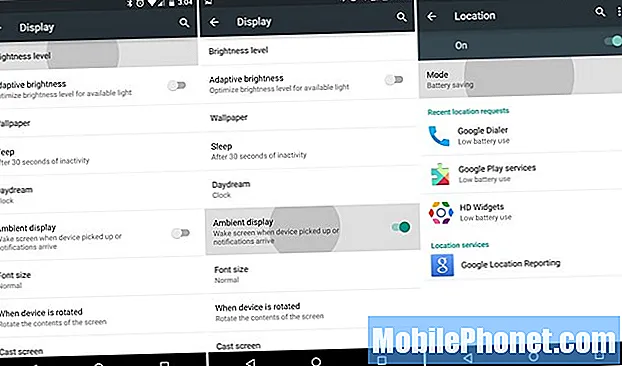
डेवलपर सेटिंग्स में एनिमेशन जैसी चीजों को अक्षम करने से बैटरी में सुधार हो सकता है, लेकिन एंड्रॉइड 6.0 के एनिमेशन ऐसे हैं जो इसे सुंदर और एक शानदार उपयोगकर्ता अनुभव बनाते हैं। ऊपर तीसरा स्क्रीनशॉट स्थान सेटिंग है। मार्शमैलो में यह थोड़ा अलग दिखता है, लेकिन यह समान है। यह एंड्रॉइड 4.4 किटकैट के लिए नया था, और आपको लोकल सेवाओं का उपयोग करने में बेहतर नियंत्रण में मदद करेगा। मैप्स के लिए जीपीएस, Google नाओ और फेसबुक डेटा को मारता है। व्यक्तिगत रूप से मैं सभी स्थान सेवाओं को बंद कर देता हूं, केवल अनिवार्य को छोड़कर।
सेटिंग्स> स्थान> मोड> और बैटरी सेविंग चुनें
उच्च सटीकता सबसे अच्छा है, लेकिन मैं बैटरी बचत मोड का उपयोग करता हूं।फ़ोन अभी भी स्थान निर्धारित करने के लिए WiFi और मोबाइल नेटवर्क का उपयोग करेगा, और GPS को निकाल दिया जाएगा और आपकी बैटरी को निकाल दिया जाएगा। मैंने देखा है कि Google नाओ अभी भी बैटरी बचत के लिए इसके साथ ठीक काम करता है, लेकिन हमें यह जांचने की आवश्यकता है कि स्थान टैप करने के बाद अब कितना अच्छा काम करता है।
और अंत में, एंड्रॉइड 6.0 मार्शमैलो में एक नई सुविधा है जिसे डोज़ कहा जाता है। यह उपयोग न किए जाने पर कम-शक्ति नींद की स्थिति में ऐप्स को डालता है। एंड्रॉइड ने पहले ऐसा किया था, लेकिन अब यह अधिक आक्रामक है और संभावित रूप से 30% तक बैटरी जीवन को बढ़ा सकता है। यदि आप Nexus 6P पिक करते हैं, तो डेज अक्षम है। यह लंबे समय तक, या रात भर में सबसे अच्छा काम करता है। आपको इसे सेट नहीं करना है, यह अपने आप काम करता है।
ये कई के कुछ सुझाव हैं, और उम्मीद है कि जल्द ही यहाँ GottaBeMobile टीम से आ जाएगा।


